Strona Spis treści
Updated on Jun 30, 2025
Czy kiedykolwiek zastanawiałeś się nad możliwością wymiany na większy dysk twardy lub szybszy dysk SSD, a może myślałeś o tym już wcześniej? Jeśli tak, to mam dla Ciebie świetną wiadomość. Z pewnością można to osiągnąć za pomocą bezpłatnego oprogramowania do klonowania dysku zawartego w systemie Windows.
Taka aplikacja może wykonać kopię całego dysku. Możesz kopiować informacje, systemy, aplikacje, pliki itp. W tym miejscu EaseUS przyjrzy się opcjom bezpłatnego oprogramowania do klonowania dysku dla systemu Windows, które otrzymały najwyższe oceny w 2024 r.
Top 7 darmowych programów do klonowania dysków dla systemu Windows 10/11
Następnie możemy zacząć szukać najlepszego bezpłatnego oprogramowania do klonowania dysku dla systemu Windows. Narzędzia te są wyposażone w wiele funkcji skupiających się na tym samym celu, jakim jest kopiowanie dysku twardego, dzięki czemu cały proces staje się dziecinnie prosty. Zatem napijmy się i porozmawiajmy o naszych dobrych wyborach!
| 🛠️ Narzędzia |
🧩Trudność |
🏅Ocena |
|
Bardzo łatwe |
★★★★ ☆ |
|
| Neutralny | ★★★ ☆☆ | |
|
Łatwy |
★★★★ ☆ |
|
| Neutralny |
★★★ ☆☆ |
|
| Neutralny |
★★★ ☆☆ |
| Neutralny |
★★★ ☆☆ |
| Neutralny |
★★★ ☆☆ |
Bazując na tym kompleksowym formularzu, EaseUS Partition Master Free to najlepszy wybór z zaawansowanymi funkcjami klonowania i przyjaznym dla użytkownika interfejsem.
#1. Mistrz partycji EaseUS

EaseUS Partition Master, wielofunkcyjne narzędzie do zarządzania dyskami , znajduje się na szczycie listy, ponieważ oferuje najlepszą wartość w zakresie spełnienia wszystkich wymagań w zakresie zarządzania dyskami. Może być również używany jako darmowe oprogramowanie do klonowania dysku twardego na dysk SSD .
Bez względu na poziom technologii, będziesz zadowolony z przyjaznego interfejsu, który krok po kroku poprowadzi Cię przez proces klonowania. Zapewnia kilka przydatnych funkcji, takich jak dodawanie, łączenie i dzielenie partycji oraz narzędzia do czyszczenia i optymalizacji dysku. To prawdziwy wielozadaniowiec, który warto mieć w swoim zestawie narzędzi programowych.
📌Główne cechy:
- Kompletne klonowanie dysku/partycji
- Bezproblemowa migracja systemu operacyjnego na dysk SSD/HDD
- Elastyczna zmiana rozmiaru/łączenie/dzielenie partycji
- Dokładne czyszczenie i optymalizacja dysku
| Plusy | Cons |
|---|---|
|
|
📖G2 Recenzja: „EaseUS Partition Master to prawdziwy klejnot do zarządzania partycjami. Jest prosty w użyciu i ma wiele funkcji. Używałem go do wszystkiego, czego potrzebowałem, od zmiany rozmiaru i przenoszenia partycji po klonowanie dysków i odzyskiwanie utraconych danych. Jestem bardzo zadowolony z tego oprogramowania i nie żałowałbym, że poleciłbym je, gdybym musiał.”
⭐Myśl osobista: jeśli szukasz niedrogiego, kompleksowego rozwiązania do zarządzania dyskami, EaseUS Partition Master jest właściwym wyborem. Darmowa wersja jest w stanie obsłużyć podstawowe zadania klonowania.
#2. Clonezilla
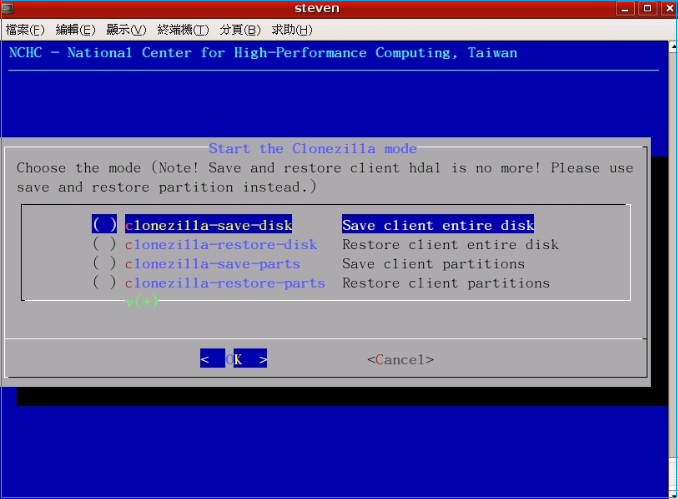
Clonezilla to proste i proste narzędzie do klonowania dysków, idealne dla osób znających się na technologiach i znających polecenia. Jest to całkowicie bezpłatne rozwiązanie o otwartym kodzie źródłowym, które oferuje wysoki stopień dostosowania i może współpracować z dużą liczbą systemów plików. Jest również bardzo lekki i szybki, co sprawia, że proces klonowania przebiega płynnie. Jednak interfejs wiersza poleceń wydaje się zbyt trudny dla początkujących.
📌Główne cechy:
- Wydajne klonowanie dysków i partycji
- Szeroki zakres obsługi systemów plików
- Bezpieczne szyfrowanie obrazu
- Możliwość przywracania systemu bare-metal
| Plusy | Cons |
|---|---|
|
|
📖 Recenzja TechRadar : „Clonezilla to przydatne narzędzie, które jest całkowicie bezpłatne, ale interfejs tekstowy sprawia, że jest nieco trudny w użyciu w porównaniu z konkurencją”.
⭐Myśl osobista: Clonezilla to fantastyczne narzędzie dla tych, którzy mają wiedzę dotyczącą wiersza poleceń. To nie jest dla początkujących.
#3. Klon dysku Hasleo

Hasleo Disk Clone to klasyczne narzędzie do klonowania dysków, które jest powszechnie uznawane wśród starszych właścicieli systemu Windows. Oferuje pełny zestaw funkcji, ale darmowa wersja może nie zapewniać wszystkich rzeczy potrzebnych do udanego klonowania dysku. Oferuje nawet funkcję klonowania na poziomie sektora, która pozwala użytkownikom efektywnie klonować wszystko na nowy dysk.
📌Główne cechy:
- Łatwe klonowanie dysku
- Klonowanie całego dysku, łącznie z systemem operacyjnym
- Obsługa klonowania dysków twardych, SSD i dysków wymiennych
| Plusy | Cons |
|---|---|
|
|
📖 Softonic : „To całkowicie darmowy program obsługujący wiele języków, w tym angielski, niemiecki, francuski, włoski itp. Jest to tańsza alternatywa dla podobnych rozwiązań do klonowania”.
⭐Myśl osobista: rozważ tę opcję, jeśli szukasz bezpłatnego narzędzia z maksymalnymi opcjami tworzenia kopii zapasowych i klonowania dysku.
#4. Biuro domowe Cyber Protect (dawniej Acronis True Image)
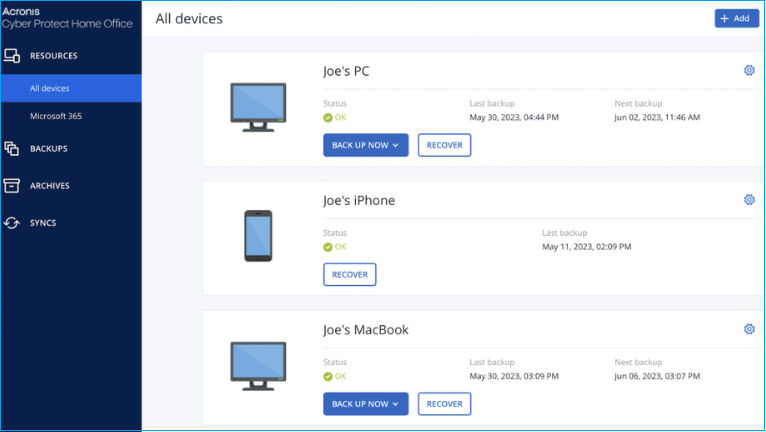
Acris Cyber Protect Home Office to pakiet oprogramowania do tworzenia kopii zapasowych i bezpieczeństwa dla komputerów osobistych. System obejmuje kopie zapasowe lokalne i w chmurze, ochronę przed oprogramowaniem ransomware i skanowanie złośliwego oprogramowania. Ten plan tworzenia kopii zapasowych komputera jest podzielony na trzy poziomy, z których najtańszy zapewnia kopię zapasową jednego komputera za jedyne 49 USD. 99 rocznie.
| Plusy | Cons |
|---|---|
|
|
📖 Recenzja PCMag : „Operacja Cyber Protect Home Office to mocne, wysokiej klasy rozwiązanie do tworzenia kopii zapasowych i bezpieczeństwa, które jest przyjazne dla użytkownika i dobrze działa. Chociaż jest drogie, niektóre funkcje są dostępne tylko w wersjach płatnych.”
⭐Myśl osobista: jest to idealna opcja dla osób poszukujących całkowitej kopii zapasowej i rozwiązania zabezpieczającego. Przed zakupem produktu należy jednak wziąć pod uwagę budżet.
#5. Kopia zapasowa AOMEI
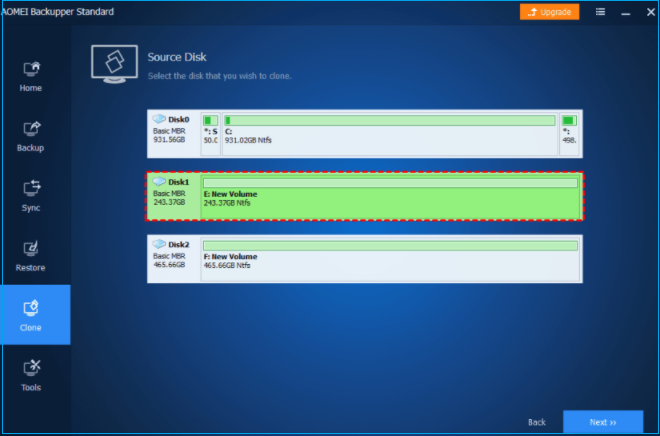
AOMEI Backupper to dobrze znane oprogramowanie, które kopiuje dane z Twojego komputera na inne urządzenie. Może czytać pliki, foldery, system, dyski i partycje. Ponadto zawiera funkcje takie jak klonowanie systemu/dysku/partycji i synchronizacja folderów.
AOMEI Backupper jest darmowy, ale ma w pełni funkcjonalną wersję płatną. Wersja profesjonalna oferuje dodatkowe narzędzia, takie jak przechowywanie online i w chmurze, do tworzenia kopii zapasowych danych.
| Plusy | Cons |
|---|---|
|
|
📖 Recenzja PCWorld : „AOMEI Backupper to potężny i wszechstronny program do tworzenia kopii zapasowych, który jest łatwy w obsłudze i ma wiele funkcji. Darmowa wersja jest odpowiednia do prostych wymagań dotyczących tworzenia kopii zapasowych, podczas gdy wersja profesjonalna jest doskonała dla bardziej zaawansowanych użytkowników.”
⭐Myśl osobista: OMEI Backupper to najlepsze rozwiązanie dla osób poszukujących bezpłatnego programu do tworzenia kopii zapasowych. Wersja profesjonalna posiada dodatkowe funkcje, które mogą być przydatne dla niektórych użytkowników, jednak nie są one wymagane dla każdego.
#6. Menedżer dysku twardego Paragon

Paragon Hard Disk Manager to program do zarządzania i naprawy dysków dla komputerów z systemem Windows. To kolejne niezawodne oprogramowanie z wieloma różnymi funkcjami. Jego funkcje obejmują kopiowanie, partycjonowanie, kopiowanie dysku twardego i czyszczenie dysku, które są podzielone na cztery kategorie: kopiowanie, tworzenie kopii zapasowych i przywracanie danych.
Co więcej, Paragon Hard Disk Manager jest dobrze znany ze swojej przyjaznej dla użytkownika natury. Jego magiczny interfejs pomaga użytkownikom lepiej realizować wymagające zadania. Paragon Hard Disk Manager 15 kosztuje 99 dolarów, co może być nieco kosztowne dla osób fizycznych.
| Plusy | Cons |
|---|---|
|
|
📖 Recenzja PCMag : „Paragon Hard Disk Manager 15 to potężne i godne zaufania narzędzie do zarządzania i naprawy dysków. Chociaż wersja płatna jest kosztowna, niektóre funkcje są dostępne tylko.”
⭐Myśl osobista: Paragon Hard Disk Manager to niezawodne oprogramowanie, najlepsze dla osób, które chcą niezawodnego narzędzia do zarządzania i naprawy dysków z wieloma funkcjami. Jednak przed zakupem powinieneś poznać cały koszt.
#7. Kreator partycji MiniTool
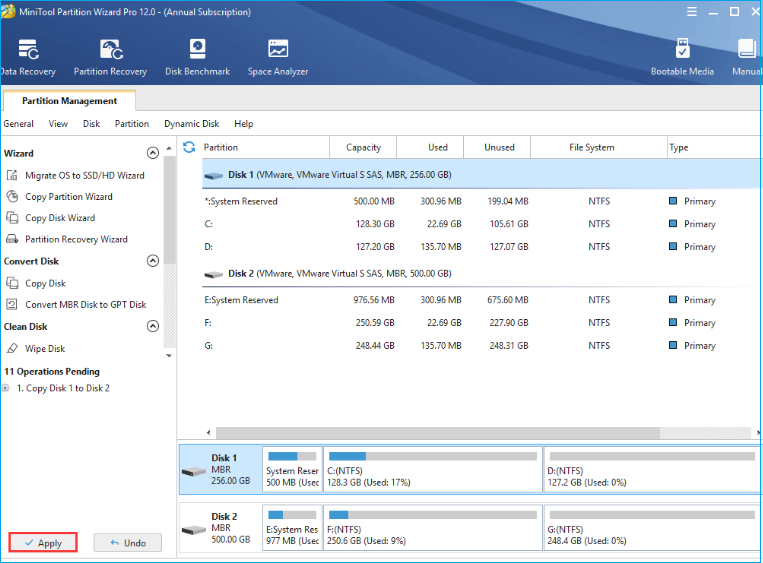
Kreator partycji MiniTool to narzędzie, którego można używać do dzielenia dysków twardych, porządkowania plików i sprawdzania szybkości dysku. Najważniejszymi cechami wyróżniającymi ten system jest możliwość tworzenia, usuwania, powiększania i dostosowywania partycji.
| Plusy | Cons |
|---|---|
|
|
📖 Recenzja TechRadar : „To potężny i łatwy w użyciu menedżer partycji, który oferuje szeroki zakres funkcji. Jednak jest drogi w porównaniu do innych programów do partycjonowania”.
⭐Myśl osobista: to oprogramowanie jest przeznaczone dla osób, które potrzebują uproszczenia i mają menedżera partycji. Chociaż przed zakupem należy wziąć pod uwagę cenę, należy ją jednak również wziąć pod uwagę.
Wniosek
Przeanalizowaliśmy bezpłatne oprogramowanie do klonowania dysku dla systemu Windows i odkryliśmy, że wiele z nich jest odpowiednich dla użytkowników o różnych potrzebach i umiejętnościach technicznych. Niezależnie od tego, czy wolisz prosty i przyjazny interfejs, czy narzędzie wiersza poleceń, mamy dla Ciebie rozwiązanie.
Chociaż całe oprogramowanie opisane w przewodniku może precyzyjnie skopiować Twój dysk, EaseUS Partition Master jest najlepszą opcją ze względu na łatwość obsługi i zaawansowane funkcje. Nie chodzi tylko o klonowanie podstawowych narzędzi; zapewnia także różnorodny asortyment bardzo przydatnych narzędzi do zarządzania dyskami.
Często zadawane pytania dotyczące bezpłatnego oprogramowania do klonowania dysków dla systemu Windows
Nawet po przeczytaniu naszego szczegółowego przewodnika po darmowym oprogramowaniu do klonowania dysku możesz nadal mieć pewne wątpliwości. To normalne! Zebraliśmy wszystkie odpowiedzi na najczęściej zadawane pytania wymienione poniżej.
- Jakie jest bezpłatne narzędzie do klonowania systemu operacyjnego dla systemu Windows 10?
Chociaż całe oprogramowanie, które omówiliśmy, może skopiować system operacyjny Windows 10 na inny dysk, jeśli potrzebujesz przyjaznej dla użytkownika opcji specjalnie zaprojektowanej do tego, to EaseUS Partition Master będzie doskonałym wyborem. Funkcja migracji danych w tej aplikacji ułatwia każdemu, w tym osobom nieobeznanym z technologią, przeniesienie systemu Windows 10 na dysk SSD/HDD.
- Czy mogę sklonować dysk SSD w systemie Windows 10?
Oczywiście! Niezależnie od tego, czy klonujesz dysk rozruchowy, czy tylko do przechowywania, całe omawiane przez nas oprogramowanie może sklonować dysk SSD. Wybierz dysk źródłowy, a następnie postępuj zgodnie z instrukcjami, aby utworzyć kopię na innym dysku.
- Jak można bezpłatnie sklonować system operacyjny Windows z dysku twardego na dysk SSD?
EaseUS Partition Master to bezpłatna opcja oprogramowania opisana w tym przewodniku, która może załatwić sprawę. Wystarczy wybrać dysk twardy jako źródło i dysk SSD jako miejsce docelowe, a następnie rozpocznie się proces klonowania. Program ma na celu utworzenie idealnej kopii dysku twardego na dysku SSD, dzięki czemu możesz uruchomić komputer z szybszego dysku SSD, uzyskując zwiększenie prędkości!
Mamy nadzieję, że ta sekcja FAQ rozwiała wszelkie pozostałe wątpliwości i zmartwienia. Jeśli masz inne pytania, nie wahaj się zapoznać z danymi w naszym poradniku.
Jak możemy Ci pomóc?
Related Articles
-
Jak zoptymalizować system Windows 11 pod kątem gier [6 skutecznych sposobów🧰]
![author icon]() Arek/2025/06/30
Arek/2025/06/30 -
Użyj narzędzia do naprawy karty SD, aby naprawić uszkodzoną kartę SD
![author icon]() Arek/2025/06/30
Arek/2025/06/30 -
Pamięć PS4 pełna? Dowiedz się, jak uzyskać więcej miejsca na PS4
![author icon]() Arek/2025/06/30
Arek/2025/06/30 -
k uzyskać dostęp do partycji i danych EXT4 w systemie Windows 11/10 w 2024 r
![author icon]() Arek/2025/06/30
Arek/2025/06/30
EaseUS Partition Master

Manage partitions and optimize disks efficiently
